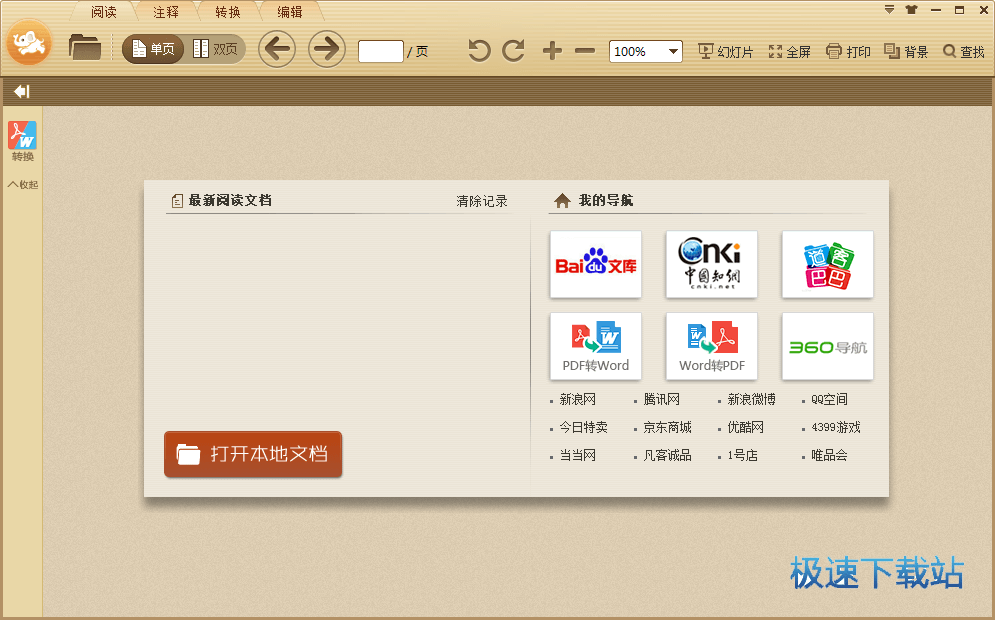PDF打开软件Adobe Reader下载方法
时间:2019-09-06 13:25:35 作者:无名 浏览量:0
本人为大家整理的PDF打开软件Adobe Reade下载方法如下,请仔细观看
- 进入下载

- 极速PDF阅读器 3.0.0.1035 官方版
大小:9.32 MB
日期:2019/9/6 13:25:36
环境:WinXP, Win7, Win8, Win10, WinAll
功能丰富且实用可以对PDF文件进行整体操作,如合并、分割、压缩、水印、加密等,也可以改变PDF原文,对原文进行重新编辑、排版、加入新图文、形状、链接、注释、图章、音乐等在日常工作中,我们经常将Word文件、扫描的图片做成PDF文件;PDF文件传输、阅读比较方便,关键一点的是别人只能看,不能修改。那么PDF文件怎么打开呢?有的电脑上缺少软件,很可能就打不开。
下载个PDF阅读器,可到百度软件中心搜索,在搜索中输入“PDF阅读”,即可搜出PDF阅读的各种软件;当然,也可以通过一些杀毒软件上下载。我下载的是AdobeReader。

2安装后会在桌面显示一个图标,双击打开此图标。

PDF打开软件Adobe Reader下载方法图二
3弹出界面,在菜单栏中选择“文件”,选择“打开”

PDF打开软件Adobe Reader下载方法图三
4我们看到系统显示打开的文件类型的后缀为”*.pdf\\\\\\\\\\\\\\\",找到需打开的文件,选择”打开“。

PDF打开软件Adobe Reader下载方法图四
5PDF文件打开成功。如果想查找内容,可以按“Ctrl+F\\\\\\\\\\\\\\\"键;。

PDF打开软件Adobe Reader下载方法图五
说明:如果PDF文件是由Word等办公软件转换而成,是可以查找到内容的;但如果PDF文件由图片组成,则是查找不到内容的
说明:如果PDF文件是由Word等办公软件转换而成,是可以查找到内容的;但如果PDF文件由图片组成,则是查找不到内容的。
6其实只要我们在电脑上装上PDF阅读器后,在PDF文件就会显示pdf标志了,软件会自动识别。以下”图纸的“PDF文件就有标志。

PDF打开软件Adobe Reader下载方法图6
7鼠标双击该文件,即打开成功。

PDF打开软件Adobe Reader下载方法图7
以上是我大家整理出来的PDF打开软件Adobe Reader下载方法,希望能大家能用的到!
极速PDF阅读器 3.0.0.1035 官方版
- 软件性质:国产软件
- 授权方式:免费版
- 软件语言:简体中文
- 软件大小:9541 KB
- 下载次数:2043 次
- 更新时间:2019/9/6 13:21:05
- 运行平台:WinAll...
- 软件描述:极速pdf阅读器是一款闪电般好用的的pdf阅读器,体积小、启动速度快,十分轻巧且... [立即下载]
相关资讯
- 怎么将网易云音乐缓存转换为MP3文件?
- 比特精灵下载BT种子BT电影教程
- 土豆聊天软件Potato Chat中文设置教程
- 怎么注册Potato Chat?土豆聊天注册账号教程...
- 浮云音频降噪软件对MP3降噪处理教程
- 英雄联盟官方助手登陆失败问题解决方法
- 蜜蜂剪辑添加视频特效教程
- 比特彗星下载BT种子电影教程
- 好图看看安装与卸载
- 豪迪QQ群发器发送好友使用方法介绍
- PDF打开软件Adobe Reader下载方法
- 熊猫杀毒软件最新版介绍及使用方法
- 超全重量级的Excel图表功能
- 最新水冷散热器怎样装置呢?最新水冷散热器安...
- 小米如何完全彻底干净的刷机呢?
- 安卓用的久了,如何刷机?安卓手机线刷教程
- Win7系统银行U盾/网盾(专业版)不能运行的...
- Nvidia显卡怎么设置才能提高游戏fps教程
- CPU风扇BIOS调速PWM设置Automatic mode傻瓜...
- 主板与CPU怎么搭配CPU与主板对应关系英特尔...